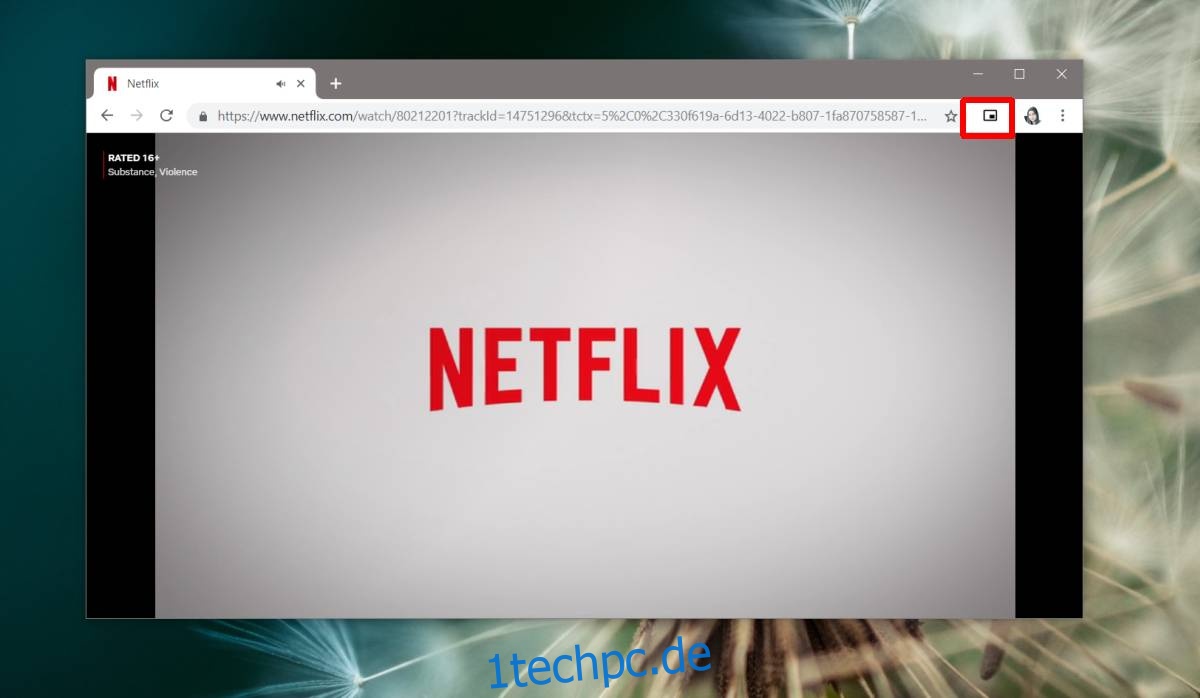Chrome hat kürzlich eine neue Funktion für den Bild-in-Bild-Modus hinzugefügt, mit der Sie theoretisch jeden Mediaplayer in einem schwebenden Rahmen auf Ihrem Desktop ansehen können. Der Rahmen kann sich von einem Chrome-Fenster lösen und beliebig auf Ihrem Bildschirm positioniert werden. Leider funktioniert es nicht auf allen Websites so, wie Google es beabsichtigt hat. Dies kann damit zu tun haben, wie der Media Player auf einer Webseite implementiert ist. Wenn Sie Netflix gerne in Chrome ansehen und dafür den Bild-in-Bild-Modus verwenden möchten, werden Sie feststellen, dass es einfach nicht funktioniert. Glücklicherweise gibt es eine einfache Lösung, um Netflix im Bild-in-Bild-Modus in Chrome anzusehen.
Netflix im Bild-in-Bild-Modus
Wenn Sie Netflix im Bild-in-Bild-Modus in Chrome ansehen möchten, müssen Sie dies tun Installieren eine Erweiterung namens Picture-in-Picture Extension (von Google), die, wie der Name schon sagt, von Google für hartnäckige Seiten und Mediaplayer wie Netflix entwickelt wurde.
Installieren Sie die Erweiterung und spielen Sie dann etwas auf Netflix ab. Klicken Sie auf das Symbol der Erweiterung neben der URL-Leiste und der Netflix-Player wechselt in den Bild-in-Bild-Modus.

Sie können den Player an einen beliebigen Teil des Bildschirms ziehen und er wird immer am oberen Rand aller anderen Fenster angeheftet.
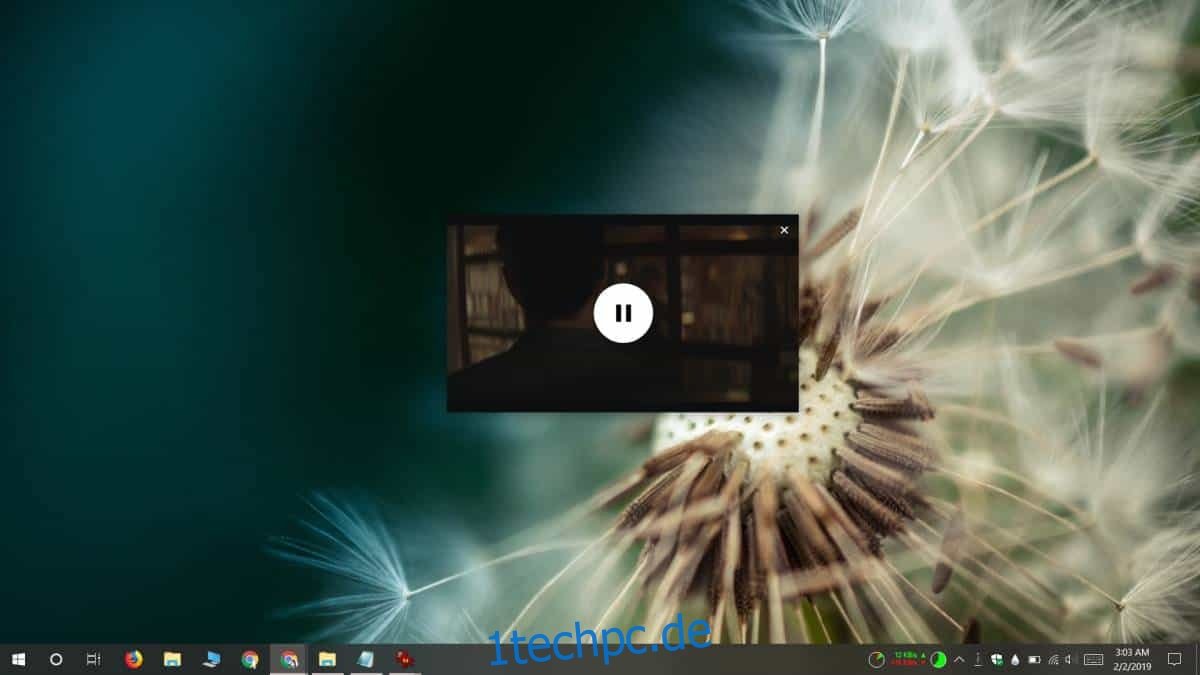
Chrome ist nicht der einzige Browser, der einen Bild-in-Bild-Modus unterstützt. Safari hat es hinzugefügt, bevor Chrome dies tat. Wenn Sie macOS verwenden, überprüfen Sie, ob Safari den Player im Bild-in-Bild-Modus anzeigen kann. Wenn Sie Windows 10 verwenden, können Sie Netflix im Bild-in-Bild-Modus viel einfacher ansehen, indem Sie die offizielle Netflix-App verwenden, die den Miniplayer unterstützt.
Wenn Sie die offizielle Netflix-App nicht verwenden möchten und Chrome auch nicht verwenden möchten, sollten Sie sich eine App namens PiP-Tool ansehen. Wenn Sie ein VPN verwenden, um Netflix anzusehen, und der Dienst Sie dazu zwingt, einen obskuren Browser oder einen Browser zu verwenden, der eine bessere Privatsphäre als Chrome bietet, ist das PiP-Tool eine einigermaßen gute Alternative.
Der Bild-in-Bild-Modus war schon immer beliebt, insbesondere bei Benutzern, die zu Multitasking neigen. Mit der Popularität von Diensten wie Netflix und der durchschnittlichen Bildschirmgröße für Desktops, die deutlich größer und besser wird, wird dieser Modus für die Menschen von größerem Interesse sein, um eine Show zu genießen, während sie etwas anderes tun.
Die Unfähigkeit von Chrome, diesen Modus für Netflix standardmäßig zu unterstützen, hat möglicherweise damit zu tun, dass Inhalte auf Netflix geschützt sind, oder es könnte einfach daran liegen, wie der Player implementiert ist. Unabhängig davon gibt es eine absolut praktische Lösung dafür.